デスクトップかノートか迷ったらこの機種!大画面17.3インチのStudio 17。グラフィック性能も高く、フルサイズのテンキー付きでデスクトップに匹敵。DELLユーザーのパソ兄さんが詳しくレビュー!
【パソコン購入のコツ】
【DELLのキャンペーン情報】
【パソコンパーツ知識・一覧】
【PCベンチマーク記録集】
- DELL Inspiron 15R(5520)新作レビュー
- DELL Inspiron 15R Special Edition(7520新レビュー
- Inspiron 15(3520)新レビュー
- XPS 15(L521X)新レビュー
- Vostro 3560レビュー
- DELL Inspiron 14z Ultrabook新作レビュー
- DELLのXPS 14 Ultrabook(L421X)新レビュー
- DELLのAlienware M14x (M14xR2)新レビュー
旧作DELLレビュー
名門JBL製スピーカー内蔵!大画面17.3インチノートのDELL Studio 17(Studio 1749)をレビュー!
ノートパソコンを普段の生活でフル活用させるユーザーにお勧めな、DELL Studio 17をレビューいたします。Studio 17は17.3インチワイド液晶を搭載しており、フルサイズのテンキーも装備しているので、実用性がデスクトップに最も近いノートパソコンです。
ノートパソコンを購入予定でも、デスクトップにしようか少しでも迷ったら、このStudio 17をお勧めします。
 グラフィック性能も高く、端子等のインターフェースも豊富なのでスペック的にもお勧めです。また、JBL製スピーカーとサブウーファーの2.1chスピーカー内蔵など付加価値のあるモデルです。特別に高価格ではないので、購入検討してみては?
グラフィック性能も高く、端子等のインターフェースも豊富なのでスペック的にもお勧めです。また、JBL製スピーカーとサブウーファーの2.1chスピーカー内蔵など付加価値のあるモデルです。特別に高価格ではないので、購入検討してみては?
パソ兄さん自身はメインパソコンにデスクトップ派ですが、「このStudio 17ならメインにしてもいいかも」と、心が揺らぐモデルです。何よりもHDDを2台まで搭載できる拡張性があるので、Studio17の右に出るノートパソコンはそうそうないでしょう。
パソ兄さんの兄さんが、DELL Studio 17を購入!

今回、Studio 17がレビューできたのは、パソ兄さんの兄さん(以下、兄さん)がStudio 17を購入したからです。以前、兄さんの嫁様にInspiron 15を勧めて購入したので、それを見た兄さんが、夏のボーナスで新しいパソコンが欲しくなったようです。
そこで、「お勧めのモデルは何か?」と注文を受け、要望を聞いたら、「Inspiron 15は液晶画面の高さがないね。もっと高さのあるモデルはないか」とのことでした。
Studio 17以前はXP時代のNEC Lavieを使っており、当時はアスペクト比(横と縦の比率)が4:3でした。現在は液晶テレビと同じ16:9が主流なので、3~4年のブランクがある買い替えユーザーからすれば、今のノートは横長、もしくはモニタの高さの低いと感じます。
4:3のモデルは個人向け市場ではほとんど姿を消しているし、一時期、16:10の時代もありましたが、今は16:9です。そこで解像度についての説明をしました。
「表示領域は画面の面積ではなく、解像度次第。つまりドットが多いほど広領域。Inspiron 15は1366×768なので、それより高い解像度であればInspiron 15よりもたくさんの表示が可能。例えば、同じ15.6インチでもStudio 15なら、フルHD解像度(1920x1080)の搭載が可能で広領域。しかし、15.6インチでフルHD解像度は文字やアイコンがかなり小さく感じるので、やや特殊使用向き。
そこで大画面17.3インチのStudio 17を勧めてみました。Studio 17は標準で1600x900、しかも、フルHD(1920x1080)も搭載可能。

というわけで、兄さんはStudio 17を購入。主な構成はCore i5-450M(2.4GHz, ターボブーストで2.66GHz)、単体グラフィックにATI Mobility Radeon HD 5650 1GB、4GB DDR3メモリ搭載でした。 ATI Mobility Radeon HD 5650は、モデルナンバーから「何となく、こんなものだろう」と思っていた性能を上回っており、Windows エクスペリエンスインデックスでは6.7もありました。GeForce GTX 260M 1GB搭載のゲームノート「Alienware M15x」が6.8でしたから、かなりゲームノートに迫る性能です。
ただし、各3Dゲームのベンチマーク結果となるとイコールではありません。それでもそれなりに高度な3Dゲームが遊べる性能です。グラフィックパフォーマンスについては後ほど紹介しましょう。

Studio 17は2008年に登場していますが、何度もフルモデルチェンジを行っています。なお、面倒くさいことに、DELLでは1製品に販売名とシステムモデル名を持ちます。(同一の場合も有り)。システムモデル名で理解したほうが、違いが把握しやすいです。今回紹介しているStudio 17は、システムモデル名Studio 1749で、Core i5 / i7搭載機です。これまでCore 2 Duo搭載機から始まり、Studio 1735,1737,1745,1747,1749とリニューアルされてきました。(旧機種Studio 1745はこちらでレビューしています。)

15.6インチのStudio 15を左側に置いてみました。Studio 17は一回り大きめになりますが、据え置きように使うのであれば問題ないでしょう。画面は大きいし、テンキー付フルサイズキーボードなので快適です。

Studio 15と天板サイズを比較しても分かるように、極端に大きくなるわけではありません。
Studio 17のキーボードとその周辺を、ざっと紹介

テンキー付きのフルサイズキーボード。操作性はデスクトップに匹敵します。

Studio 17のテンキー。テンキーもキーピッチ19mmのフルサイズです。
ちなみに、15.6インチのInspiron 15やInspiron 15Rもテンキーが付いていますが、サイズ上の制約もあり幅の狭い特異サイズです。フルサイズのテンキーは、大画面ノートならではの特権ですね。

カーソルキーが独立配置という点では良かったのですが、キーが小型化しているところはやや残念です。一段ずらしてフルサイズだったら文句なしでした。
NumLockキーを押し、テンキーの数字入力機能をオフにすれば2,4,6,8がカーソルキーになります。サイズが気になる方はそのような応用で対応しましょう。

キーは2段形状になっており、隣接するキーが触感で分かりやすくなっています。表面はフラットで、もっと波状であれば指先のフィット感が上がったと思います。打鍵感はInspiron 15に似ています。この点ではStudio 15のほうがリッチで指に馴染むキーボートです。

Fn、スタートキー、Alt、無変換キーはやや幅の狭いキーとなっています。

スペースキーの様子。
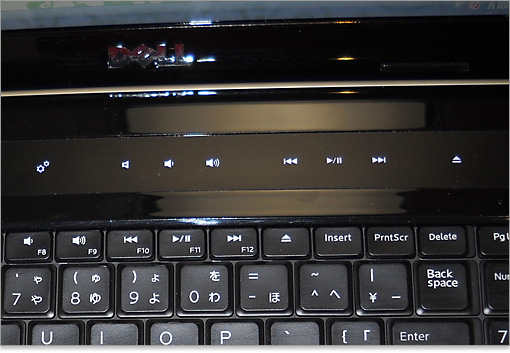
タッチセンサー式のマルチメディアキーを搭載。音量調整やメディアの再生停止スキップなどの操作をワンタッチで行えます。DELLノート製品の多くは、Studio 17のように独立ボタンではないので、Studio 17の上位ぶりが伺えます。
そして、ファンクションキーが何故かマルチメディアキーと共有です。すでにタッチセンサー式のマルチメディアキーがあるので重複していますね。ここはBios設定でファンクションキーを優先設定しておきましょう。
ファンクションキーを優先にする
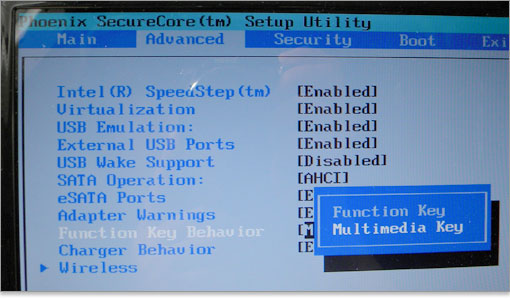
マルチメディア・キーは、ファンクションキーと共有になっています。
初期設定ではマルチメディア・キーが優先されています。そのためファンクションキーを使う場合は、<Fn>キーを押しながらファンクションキーを押すことになります。 すでにタッチセンサー式で同じ機能が装備されているので、キーボード側ではファンクションキー優先に切り替えましょう。その場合、BIOS設定にて設定ができます。電源ボタンをいれ、Windowsが立ち上がる前にF2を押し、BIOS画面を起動します。「AdvancedのFunction Key Behavior⇒設定をMultimedia keyからFunction key」に切り替えます。その後は設定を変えない限り、ファンクションキーが優先されます。(※上記写真はDELL Inspiron 13zのもの)

Studio 15よりも大きなタッチパッド。クリックボタンも大きいです。他のノートと比べてもゆったり広面積ですが、据え置きがメインでしょうから、マウス使用がほとんどとなりそうです。

スピーカーメーカーの老舗で名門のJBL製スピーカーを内蔵。他モデルの内蔵スピーカーと比べてもサウンドのクオリティが違います。(ただし、まともなアンプ内蔵外付けスピーカーを接続したほうが、そっちのほうがサウンドの質は高い。)内蔵スピーカーで比較するなら、右に出るモデルはなかなか存在しないでしょう。

ステレオスピーカーなので、無論、左側にも内蔵しています。
| JBL(ジェイ ビー エル)とは JBL(ジェイ ビー エル)は、1946年に設立されたアメリカの老舗スピーカー・メーカー。映画館やスタジオなどでよく見かけ、どちらかというと玄人向け。現在はハーマン・インターナショナルに買収され傘下に入っています。JBLの名は、創設者および技術者のジェームス・B・ランシング(James Bullough Lansing )から。 |

Studio 17の底面にはサブウーファーを内蔵。
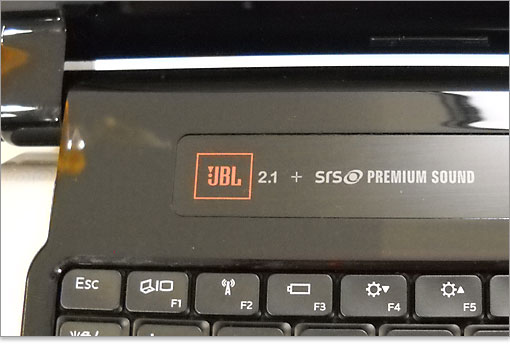
SRS PREMIUM SOUND対応。SRS PREMIUM SOUNDというのは4つのサウンド技術の構成からなるテクノロジーのようです。
|
ただし、その効果の違いを体感するのは難しい(?)かもしれません。
Studio 17の液晶ディスプレイ

Studio 17の液晶画面。今回の解像度はフルHD(1920x1080)を見送り、1600x900。それでも一般的な解像度(1366×768)よりも広領域。その分、アイコンがたくさん並べられます。
マルチタッチディスプレイにも対応(オプション)
オプションでマルチタッチディスプレイにも対応され、画面タッチで操作することも可能になりました。遊び感覚では楽しいものですが、実用ではイマイチなところもあるので、無理に追加する要素ではないです。今回は非タッチディスプレイ。

200万画素Webカメラを液晶モニタ中央上部に内蔵。デュアルアレイマイクも内蔵しており、高品質で音声を拾うことができます。
Studio 17の側面とインターフェースを紹介

Studio 17の左側面インターフェースを紹介します。左から、セキュリティケーブルスロット、ギガビットイーサーLAN、VGA端子、DisplayPort端子 、HDM端子、 USB端子(e-SATA共有)、アンテナ入力コネクタ、34 mm ExpressCard スロット、マイク端子、ヘッドフォン端子2つを装備。

ここでのポイントは、外部モニタ出力に「VGA端子、DisplayPort端子 、HDM端子」と3拍子揃っていることです。将来的な面でも安心です。それとここのUSB端子は、Power Share USB仕様なので、Windowsを立ち上げなくても、USB経由の充電が可能です。携帯電話やオーディオプレイヤーなどUSB経由で充電をするケースが増えた現在では便利な機能です。USB端子と共有ですがe-SATA端子の装備も注目点です。USBより高速なので外付けHDDへのバックアップが速いです。大容量の動画を扱うユーザーにはもう必須端子ですね。

Studio 17の右側面インターフェースを紹介します。左から、IEEE 1394a、8-in-1 メディアカードリーダ、USB端子、スロットイン式光学ドライブ、USB端子、電源コネクタ、電源ボタンを装備。
スロットイン式光学ドライブは扱いが非常に楽で、「ディスクの挿入」の1工程で済みます。これがトレイ式なら、「トレイ引き出しボタンを押す⇒トレイを端まで引きずり出す⇒ディスクをセットする⇒トレイを押し戻す」の4工程となります。

正面には端子は無し。

背面にも端子は無く、通気口とバッテリー装着部のみ。据え置き用途がメインになるので、背面にもUSB端子の1つでもあったほうがベストでしたね。
USB端子がトータルで3つというのは、やや不満要素です。この規模のノートパソコンでは据え置きがベースとなるので4つくらいは欲しいところ。USBハブで端子を増やすか、Bluetoothで無線周辺機器を活用するといいでしょう。
※Studio 17はすでに販売終了しています。ただいま、こちらのDELLノートが要チェックモデルです。ますます、性能アップ!
クーポンコード掲載は、こちら ⇒ 【DELL公式】 お買い得情報ページ
DELL直販合計8万円(税抜)以上購入で、
楽天スーパーポイント3,000ポイントプレゼント!
合計15万円(税抜)以上購入なら、
楽天スーパーポイント7,500ポイントプレゼント!
パソ兄さんサイト経由特典となっており、リンク先の専用ページでの手続きが必要になります。(それ以外の注文では対象外) ※2019年9/26改定~予告なく変更または終了する場合あり
8万円以上購入なら ⇒ 【3,000ポイント付与の優待専用ページ】
15万円以上購入なら ⇒ 【7,500ポイント付与の優待専用ページ】
※DELLは、「顧客満足度調査 2019-2020年 ノートPC部門2年連続1位」
出典-日経コンピュータ 2019年8月22日号 顧客満足度調査より
次は、Studio 17のWindows エクスペリエンスインデックスをチェック!
Studio 17レビューリスト |
| 【DELLパソコン使用レビューの一覧】 |


